
Heutzutage haben wir alle eine große Anzahl von Geräten, die sich über Bluetooth verbinden. Von Smartwatches bis hin zu Bluetooth-Headsets oder auch das Autoradio, es ist das Normalste, dass wir uns mit Hilfe dieser Technologie mit einem anderen Gerät verbinden.
Um es jedoch optimal zu nutzen, müssen Sie wissen, wie Sie in das Konfigurationsmenü gelangen. Und obwohl Sie dies über das Einstellungsmenü tun können, gibt es einen viel schnelleren Weg.
Es geht darum, beim Zugriff auf gekoppelte Bluetooth-Geräte Zeit zu sparen. Mal sehen, wie man mit 2 Bildschirmberührungen darauf zugreift.
Greifen Sie schnell auf das Android-Bluetooth-Menü zu
Bluetooth-Menü in Android mit zwei Berührungen
Wenn Sie die Konfiguration dieser drahtlosen Verbindung eingeben müssen, fällt es Ihnen sicherlich ein, dies über die zu tun Einstellungsmenü. Aber es gibt einen schnelleren Weg.
Wir können die Konfiguration mit nur zwei Berührungen des Bildschirms eingeben. Als erstes wird die Benachrichtigungsleiste nach unten geschoben, sodass die Elemente der Schnelleinstellungen, WLAN usw. angezeigt werden.
Als nächstes müssen Sie Ihren Finger einige Sekunden lang auf die Schaltfläche mit dem Bluetooth-Symbol drücken.
Video von unserem Android-Kanal auf YouTube, wo wir den einfachen Vorgang zur Eingabe der Bluetooth-Einstellungen mit 2 Bildschirmberührungen erklären.
Es ist wichtig, dass Sie daran denken, dass Sie müssen Finger gedrückt lassen über dem Symbol. Andernfalls müssen Sie nur Bluetooth verbinden und trennen.
Wenn Sie jedoch ein Element der Konfiguration ändern oder einfach ein neues Gerät auswählen möchten, mit dem Sie sich verbinden möchten, müssen Sie Ihren Finger gedrückt halten. Auf diese Weise ersparen Sie sich den wesentlich längeren Gang ins Einstellungsmenü.
Gilt auch für andere Einstellungen
Obwohl wir uns in diesem Tutorial auf Bluetooth konzentriert haben, ist es in Wirklichkeit möglich, denselben Trick zu verwenden, um auf andere Konfigurationsfunktionen zuzugreifen.
Zum Beispiel, wenn wir denselben Vorgang ausführen, aber den, den wir gedrückt lassen, ist der W-Lan, können wir direkt auf die WLAN-Konfiguration zugreifen. Dies bedeutet, dass Sie dies auf einfachste Weise tun können, falls Sie nur eine schnelle Anpassung vornehmen möchten.
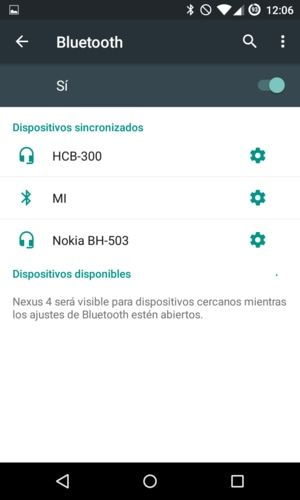
Was können wir in den Bluetooth-Einstellungen tun?
Der Aufruf des Bluetooth-Konfigurationsmenüs ist unerlässlich, wenn Sie Ihr Mobiltelefon mit einem neuen Gerät verbinden möchten. Und für den Fall, dass es sich nicht automatisch mit einem Gerät verbunden hat, das Sie bereits verknüpft hatten, und Sie es manuell tun mussten, müssen Sie es auch von hier aus tun.
Daher ist dieses Tutorial in dem Moment, in dem Sie eine etwas ungewöhnliche Verbindung herstellen möchten, sehr nützlich für Sie.

Haben Sie diese Verknüpfung jemals verwendet, um auf die Bluetooth-Einstellungen zuzugreifen? Glauben Sie, dass Sie im Vergleich zur Eingabe über das Einstellungsmenü wirklich Zeit sparen? Wir laden Sie ein, unseren Kommentarbereich durchzugehen und uns Ihre Meinung sowie andere mitzuteilen Verknüpfungen für Ihr Android.
Komm schon, du hast gerade das Rad entdeckt...